

| 情報処理の魅力・威力(27) | ||||
| 忙しさからの脱皮、情報処理化の実践例(3) | ||||
| (1)データを取り込んで見ます | ||||
| (1)多くの人は、多忙で、パソコンが出来ないといいます。これでは現状を打破できません。 忙しいから、パソコンをするのでなく、情報処理をするというのが正解です。 | ||||
| (2)いよいよ実技です。 | ||||
|
| ||||
| (2)ページを作成します | ||||
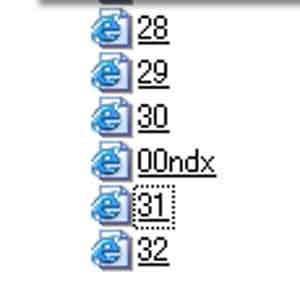 | ||||
| 写真(1) | ||||
| 写真(1)は、「 | ||||
|
| ||||
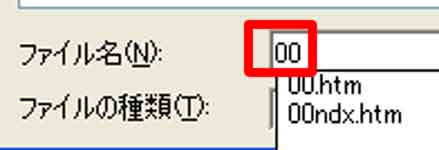 | ||||
| 写真(2) | ||||
| 写真(2)は、ホームページビルダーで開くファイル名(半角00)を入力したところです。 | ||||
|
| ||||
■■ | ||||
| 写真(3) | ||||
| 写真(3)は、「 (1)コピーの作り方(「ファイル」→「名前を付けて保存」→ファイル名(ここでは半角33)を入力) (2)レイアウトは「 (3)「33.txt」は、33ページ用のテキストデータの意味です。 (4)「33a.jpg」は、33ページ用の1枚目の写真の意味です。4枚写真があることが分ります。 | ||||
|
| ||||
| (3)写真を挿入します | ||||
| ||||
| 写真(4)は、従来の方法です。膨大な写真ファイルから1枚の写真を選ぶのに時間がかかります。 写真(5)は、一行目に入れる写真のファイル名(半角33a)のみを入力しているところです。 (1)写真の挿入の方法(「イメージ」→「参照」→「ファイル名(ここでは半角33a)」入力→「開く」) | ||||
|
| ||||
 | ||||
| 写真(6) | ||||
| 写真(6)は、「 (1)同じようにして、二行目に「 | ||||
|
| ||||
| (4)テキストを挿入します | ||||
| ||||
| 写真(7)は、従来の方法です。膨大なテキストファイルから1のファイルを選ぶのに時間がかかります。 写真(8)は、五行目に入れるテキストのファイル名(半角33)のみを入力しているところです。 (1)テキストの挿入の方法(「ファイル」→「ファイルの挿入」→「ファイル名(ここでは半角33)」入力→「改行位置を保持」→「OK」) | ||||
|
| ||||
| (5)見出しをコピーして貼り付けます | ||||
| ||||
| 写真(9)は、挿入したテキストをドラッグして、「コピー」をクリックしたところです。 写真(10)は、「忠臣蔵データ」をドラッグして、「貼り付け」をクリックしたところです。 | ||||
|
| ||||
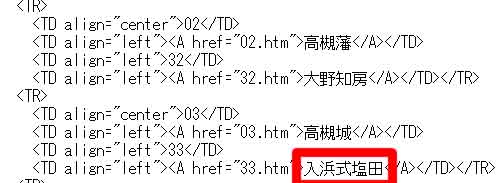 | ||||
| 写真(11) | ||||
| 写真(11)は、「33」をドラッグして、「貼り付け」をクリックしたところです。 | ||||
|
| ||||
| (6)リンクを貼って完成です | ||||
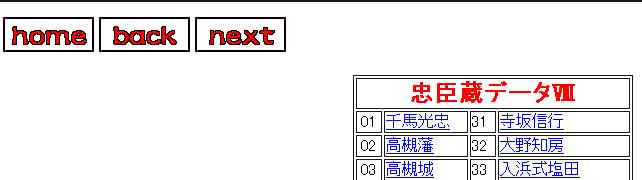 | ||||
| 写真(12) | ||||
| 写真(12)は、「 (1)ボタンの「home」を押すと、忠臣蔵データの総目次(index)へリンクします。 (2)ボタンの「back」を押すと、忠臣蔵データⅦの小目次(07/00ndx)へリンクします。 (3)ボタンの「next」を押すと、忠臣蔵データⅧの小目次(09/00ndx)へリンクします。 | ||||
|
| ||||
| (7)データ処理にはテンキー(0~9)と(a~d) | ||||
| (1)フォルダやファイル名にはテンキー(0~9)の10個のキーを基本的に使用します。 (2)補足としてアルファベット(a~d)の4個を基本的に使用します。 (3)作業を効率化したり、時間を節約するための、最低の条件です。 |